
일러스트레이터에서 인쇄용
재단선을 만들려고 할 때는 엄청 간단하게 끝낼 수 있음
아래와 같이 원하는 사이즈의 도형, 무언가...가 있으면
쟤를 클릭 한 상태에서
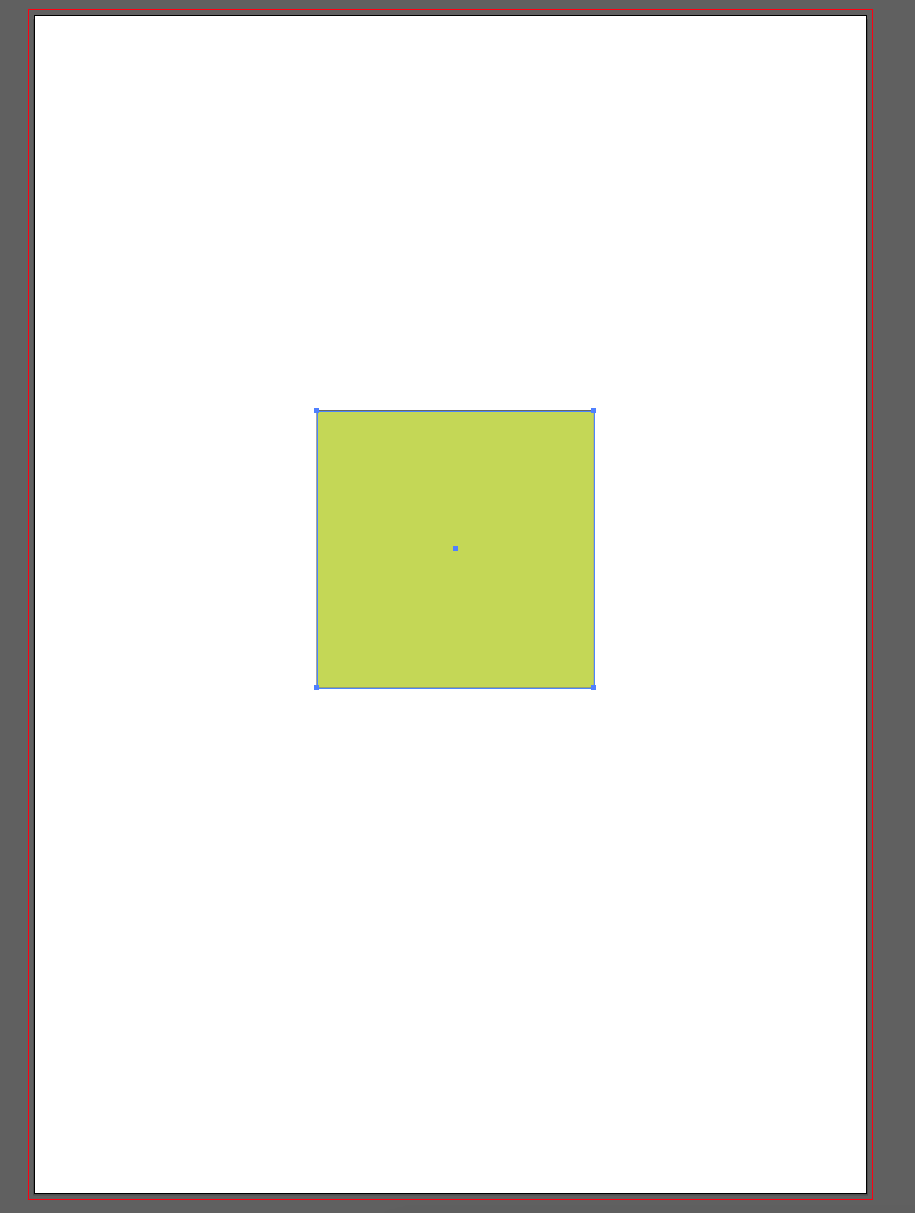
상단메뉴에서 오브젝트 ⟶ 재단 보기 만들기
하면 끝난다 ㅋㅋㅋㅋㅋㅋㅋㅋㅋ 짱편하고 쉬운....
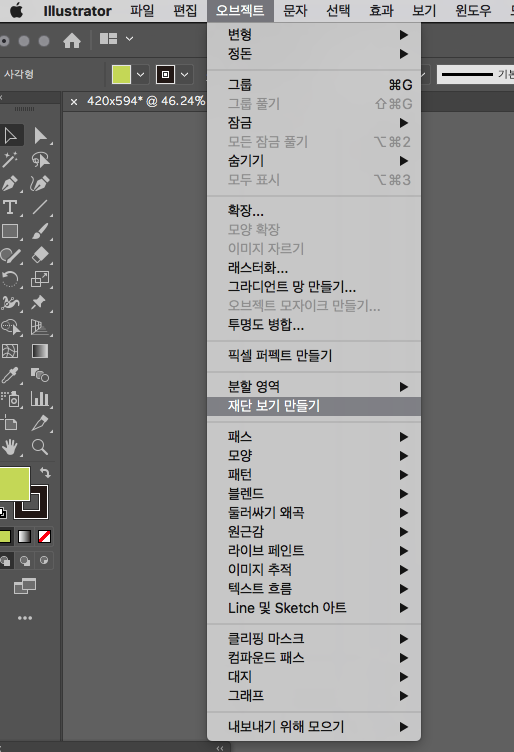
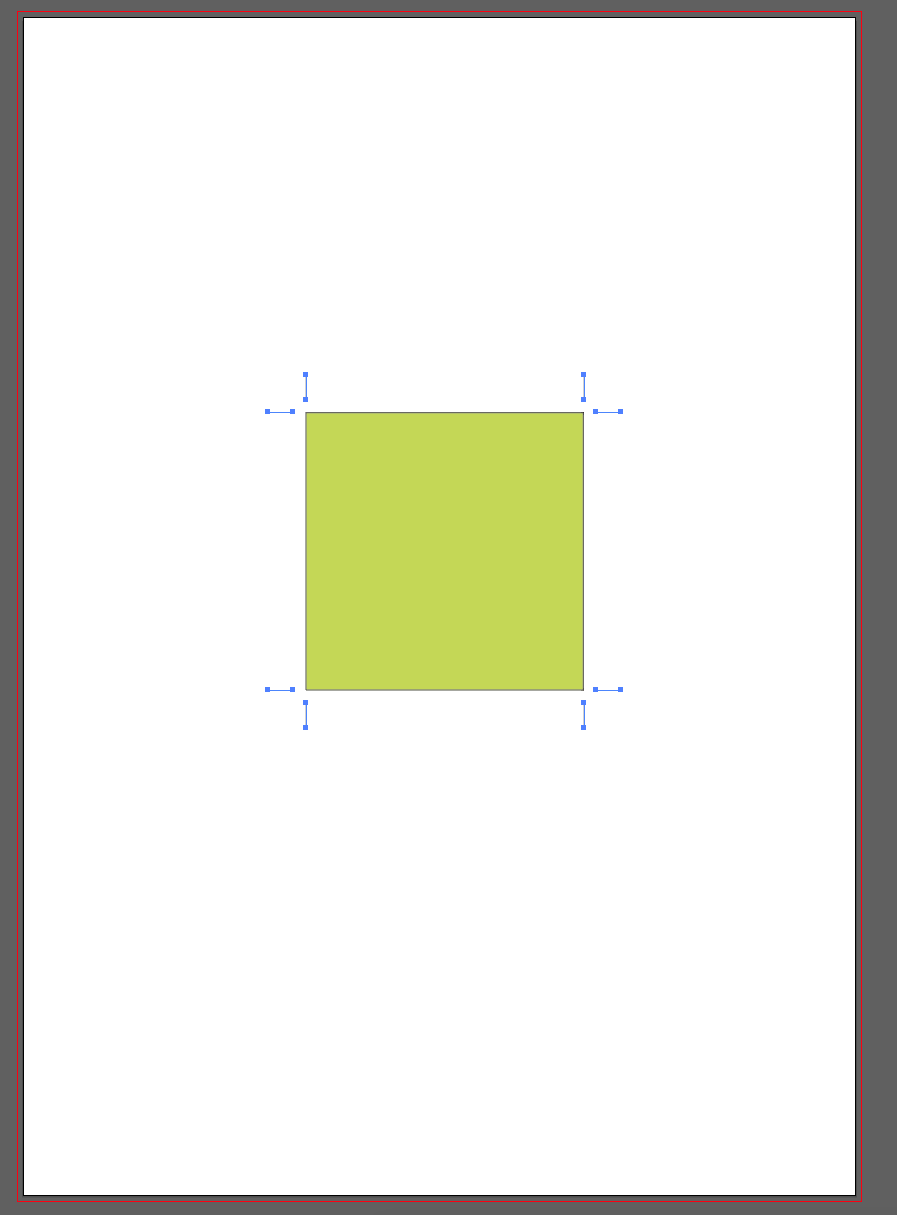
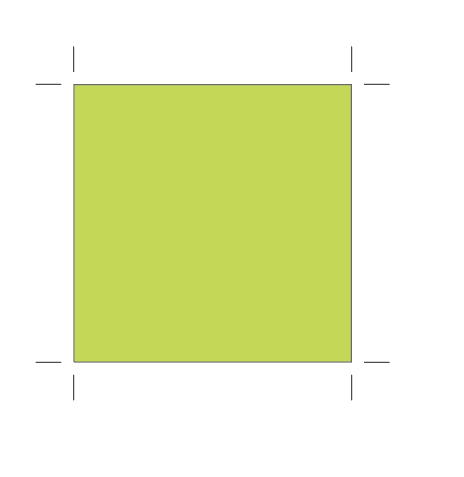
이렇게 재단선 라인이 생긴다.
출력해서 저기에 자대고 칼질하믄 된다.
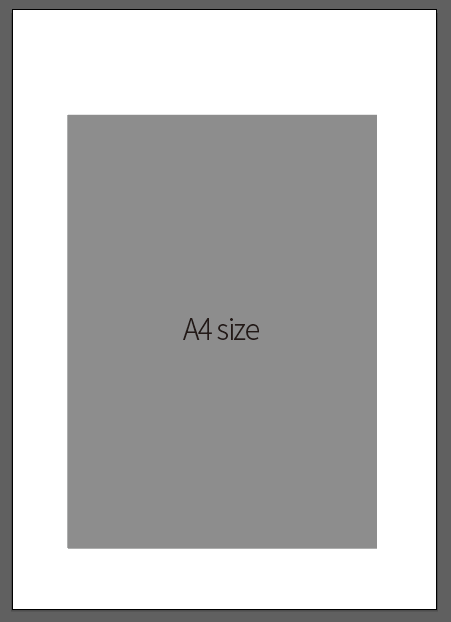
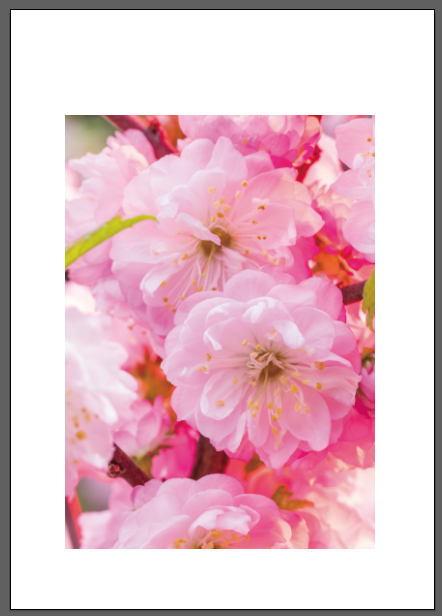
만약에 A4 사이즈의 작업물을 출력 할 경우에는
대지를 A4 보다 큰 걸로 잡아야 한다. 왜냐면 재단선도 인쇄가 되어야 하기 때문에~
A4보다 큰 종이 위에 A4 사이즈의 작업물을 얹혀야 한다.
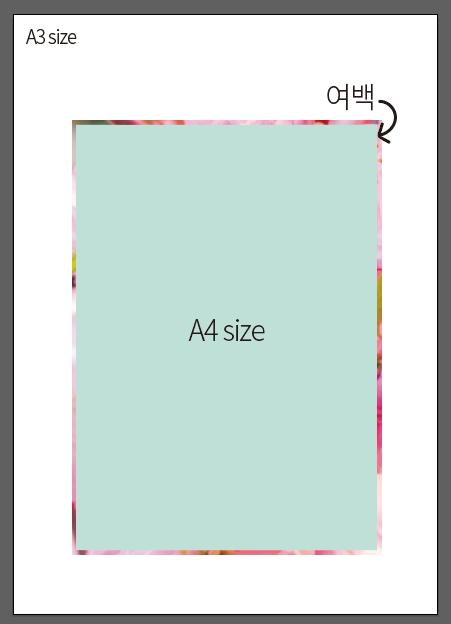
그리고 기본이긴 한데
A4 사이즈 작업물이면 4방 여백을 주고 디자인을 해야 재단 할 때 절단면이 깔끔하게 된다.
위에 그림처럼 A4 사이즈 보다 3mm 씩 더 주고 작업을 해야한다.
(2mm씩 줘도 되구 걍 자기맘 ㅋㅋ)
내가 원하는 재단사이즈 : 210x 297 mm
작업해야 할 사이즈 : 216x303 mm 가 된다.
이렇게 작업을 했으면!!
재단선 만들때는 A4 사이즈 도형을 만들어서 그 도형을 선택 한 다음에
재단 보기를 실행하면 된다.
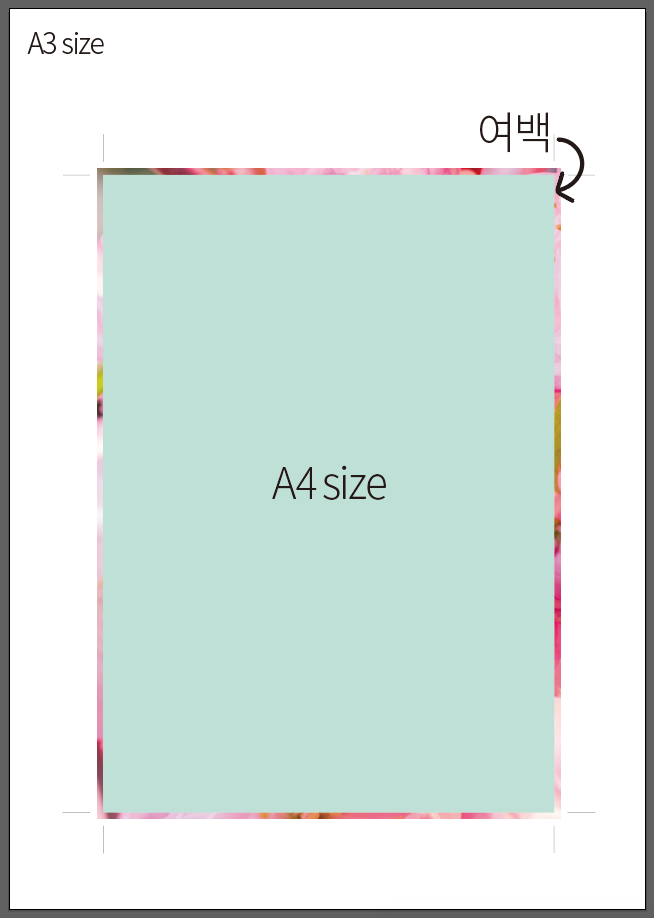
위 상황에서 나는 민트색 A4 사이즈의 사각형을
선택한 상태에서 재단보기를 실행했다. ㅎㅎㅎㅎ
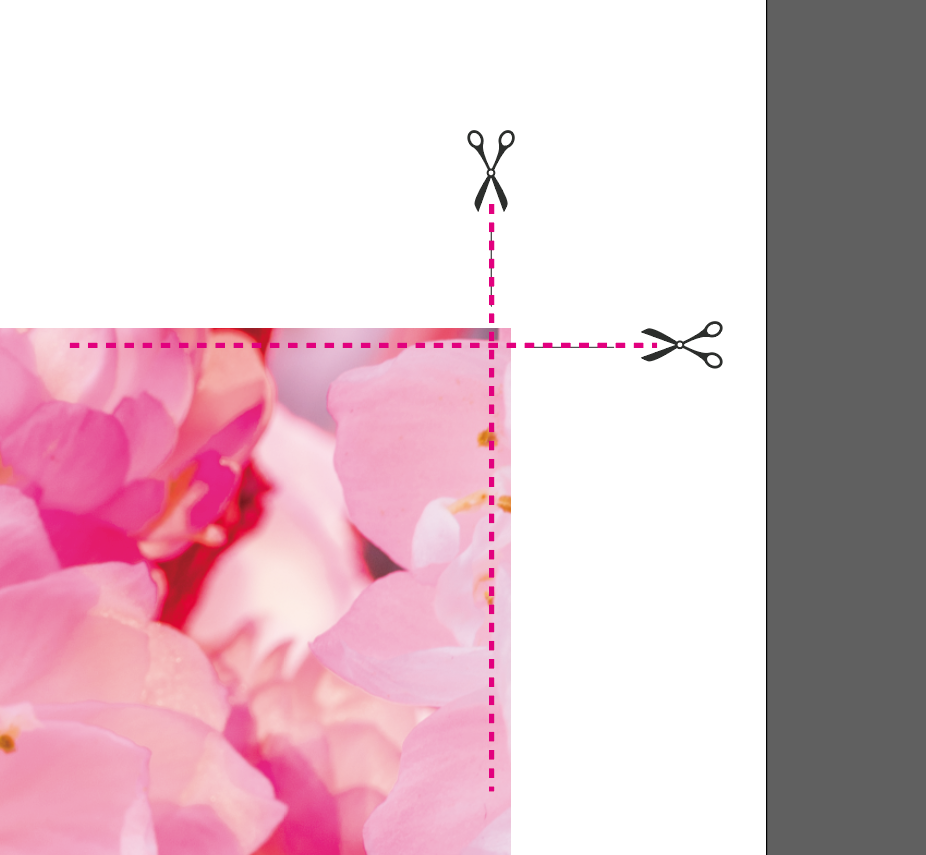
위에 처럼 출력하고 재단해야 하니까
꼭 여유 주고 작업하고 재단선 만들기~
근데 출력 할 때는 저렇게 하는데 인쇄 할 경우에는 재단선 안 만들어도 된다.
왜냐면 인쇄소에서 재단선 만들기 떄문에 ㅋㅋㅋㅋ
인쇄소에서 인쇄에 맞는 파일을 만드는 데 그때 재단선도 만드시기 때무넹
안해두된다...뭐 해달라는 인쇄소도 있겠지만은
난 안해줌!! ㅋㅋㅋㅋ
그럼 오늘은 여기까지
끗~
'일러스트레이터 공부하기' 카테고리의 다른 글
| 일러스트레이터 라이브러리를 활용한 귀차니즘 반복작업 줄이기 (0) | 2022.03.19 |
|---|---|
| 일러스트레이터 그림자 만들기, 반사 이미지 만들기, 그림자 수정하기, 사진 그림자 만들기 (0) | 2022.03.19 |
| 일러스트레이터 리플렛 디자인 및 만들기 꿀팁 (0) | 2022.03.18 |
| 명함 사이즈 디자인 할 때 알아야 할 일러스트레이터 작업 꿀팁 (0) | 2022.03.18 |
| 인천 석남동 예쁜 카페 [다정이 머물다가는 자리] (0) | 2020.04.03 |



